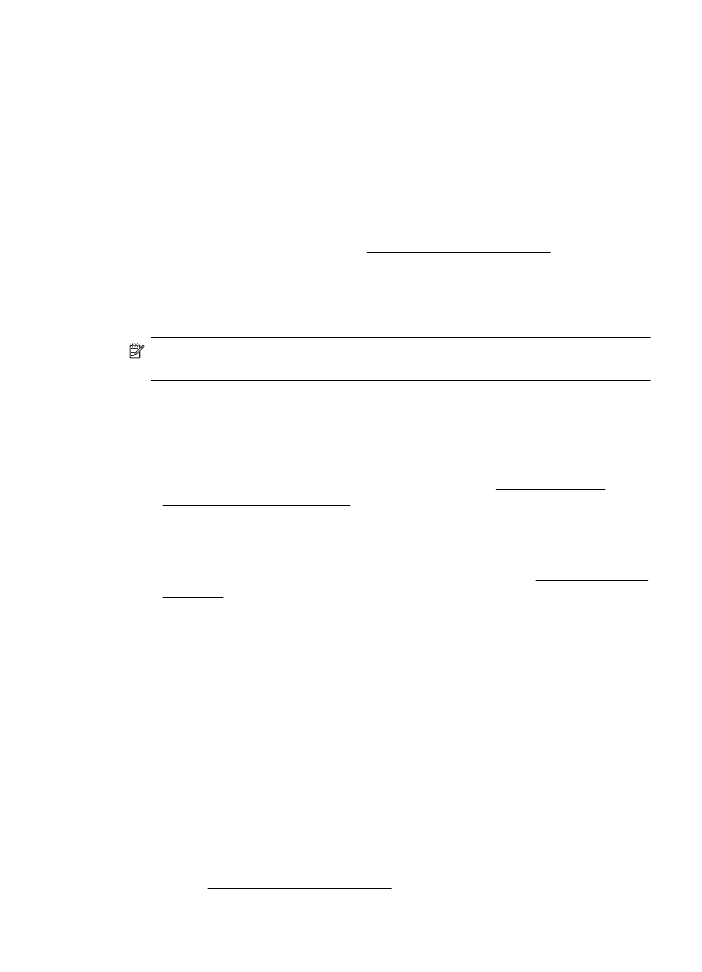
Sono presenti evidenti difetti di scansione
•
Pagine vuote
Assicurarsi che il documento originale sia caricato correttamente. Posizionare il
documento originale sullo scanner piano con il lato da acquisire rivolto verso il
basso, avvicinando l'angolo superiore sinistro del documento all'angolo inferiore
destro del vetro dello scanner.
•
Immagini troppo chiare o scure
◦
Provare a regolare le impostazioni. Accertarsi di utilizzare la risoluzione e le
impostazioni di colore corrette.
◦
L'immagine originale potrebbe essere molto chiara o scura oppure potrebbe
essere stampata su carta colorata.
•
Linee inopportune
Il vetro dello scanner potrebbe presentare tracce di inchiostro, colla, correttore
fluido o altre sostanze. Pulire il vetro dello scanner. Per maggiori informazioni,
vedere Manutenzione della stampante.
Risoluzione dei problemi di scansione
107
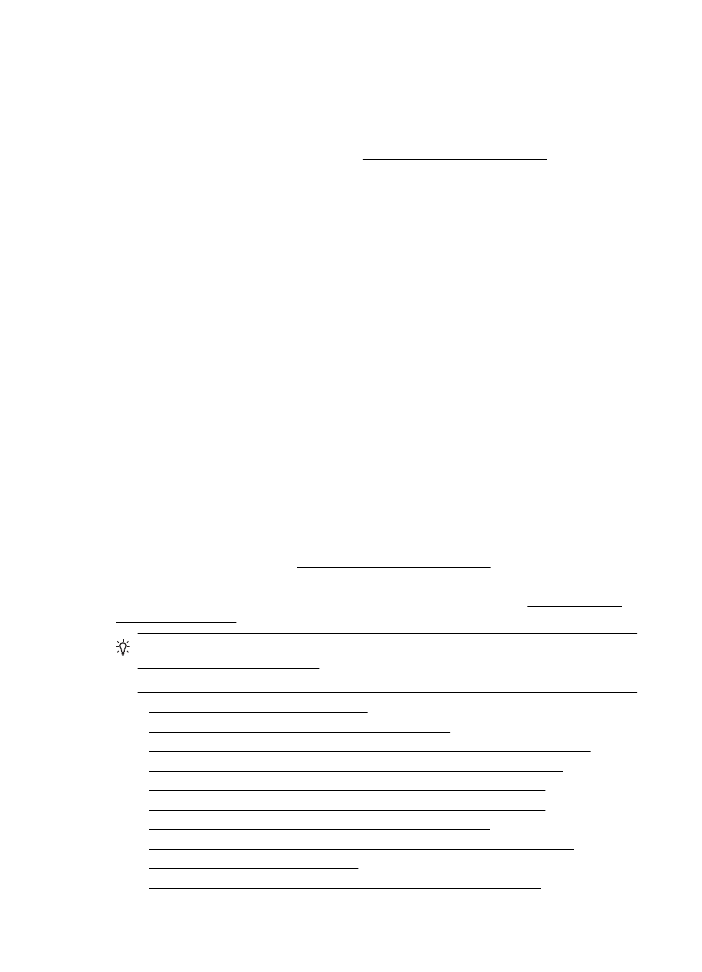
•
Punti neri o strisce
◦
Il vetro del piano di scansione potrebbe presentare tracce di inchiostro,
colla, correttore fluido o altre sostanze. il vetro del paiano di scansione
potrebbe essere sporco o graffiato; oppure il retro del coperchio potrebbe
essere sporco. Pulire il vetro dello scanner e il retro del coperchio. Per
maggiori informazioni, vedere Manutenzione della stampante. Se il
problema persiste anche dopo la pulizia, potrebbe essere necessario
sostituire il vetro dello scanner o il retro del coperchio.
◦
I difetti potrebbero essere presenti nell'originale e non dipendere dal
processo di scansione.
•
Testo poco nitido
Provare a regolare le impostazioni. Accertarsi che la risoluzione e le impostazioni
di colore siano corrette.
•
Il formato viene ridotto
Le impostazioni del software HP potrebbero essere impostate per ridurre
l'immagine acquisita. Consultare la Guida per il software per la stampante HP per
ulteriori informazioni sulla modifica delle impostazioni.